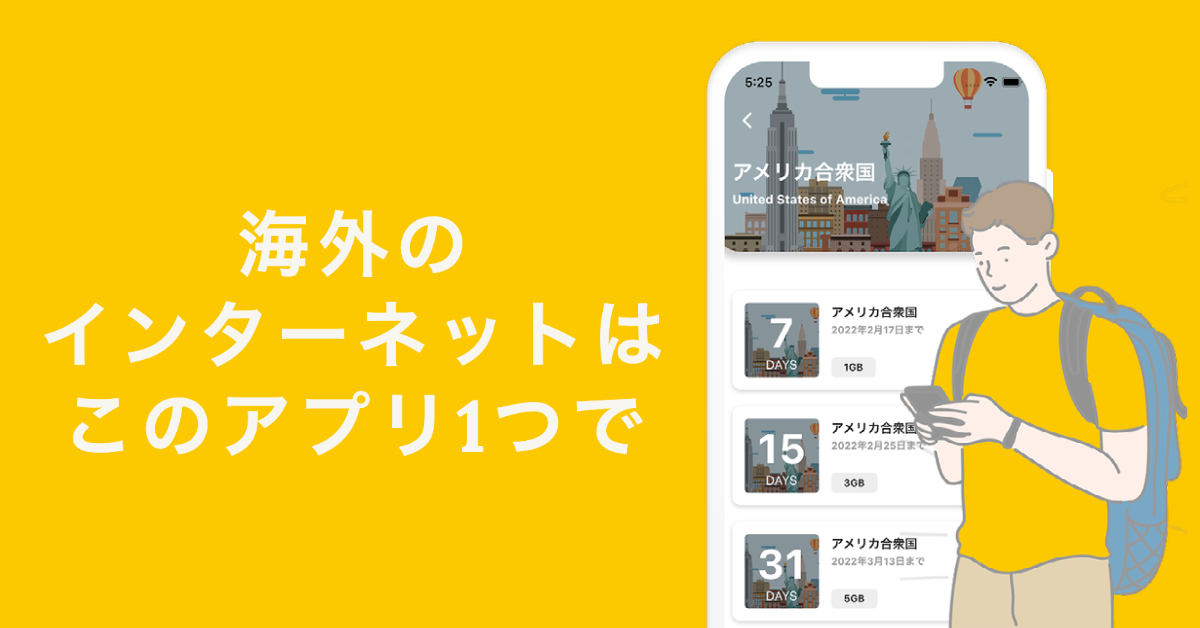こんにちは、ニューヨークで駐在妻をやっているミイです。
6月を過ぎるとアメリカは本格的な夏休みとなり、日本への一時帰国や、海外旅行を予定される方も多いですよね。
その一時帰国や海外旅行で面倒なことの一つが、
「Wi-Fiレンタル、安いところ見つけて契約しなきゃ・・・」
ということだと思うのですが、実は今のスマホではtrifa(トリファ)という次世代ネットアプリを使えば、アプリ内で回線を購入するだけでインターネットに接続できるようになりました。
ポケットWi-Fiなしのアプリだけで手軽にネット利用できるようになるなんて、すごい時代になったものです。

※こちら、「クーポンコード:PAYPH」と入力すると10%オフになります。よろしければお使いください。
このtrifa(トリファ)を使えば、
- 旅行中に重たいポケットWi-Fiを持ち歩かなくて良くなる
- ポケットWi-Fiの充電を気にせず外出できる
- ポケットWi-Fiの受け取り・返却の手間が省ける
と、かなり身軽に動けるようになるので、一時帰国や海外旅行のご予定がある方はぜひご検討ください。
このブログ記事では、
- trifa(トリファ)が利用可能なスマホの条件
- trifa(トリファ)が使える国と利用方法
- trifa(トリファ)とレンタルWi-Fiの料金比較
- trifa(トリファ)の使い勝手レビュー
- trifa(トリファ)のネット回線を開通する手順
について、これからご紹介していきます。
eSIMアプリtrifa(トリファ)を利用できるスマホはどれ?
trifa(トリファ)はスマホのeSIMという機能を利用したサービスのため、お手持ちのスマホがeSIM対応端末でないと残念ながら利用できません。
以下、2022年6 月時点のeSIM対応スマホをまとめましたが、最新情報を確認したい方は trifa(トリファ)のQ&Aページをご確認ください。
▼Apple
- iPhone 13
- iPhone 13 Pro
- iPhone 13 Pro Max
- iPhone 13 Mini
- iPhone 12
- iPhone 12 Mini
- iPhone 12 Pro
- iPhone 12 Pro Max
- iPhone 11
- iPhone 11 Pro
- iPhone 11 Pro Max
- iPhone XS
- iPhone XS Max
- iPhone XR
- iPhone SE (2020)
- iPhone SE (2022)
- iPad Air (第3世代)
- iPad Air (第4世代)
- iPad Pro 11‑inch (第1世代)
- iPad Pro 11‑inch (第2世代)
- iPad Pro 11-inch (第3世代)
- iPad Pro 12.9‑inch (第3世代)
- iPad Pro 12.9‑inch (第4世代)
- iPad Pro 12.9-inch (第5世代)
- iPad (第7世代)
- iPad (第8世代)
- iPad (第9世代)
- iPad Mini (第5世代)
- iPad Mini (第6世代)
※中国本土のiPhone、香港・マカオのiPhone(iPhone 13 mini、iPhone 12 mini、iPhone SE 2020、iPhone XSを除く)はeSIM機能を搭載していません。
▼Xperia
- Xperia 10 III Lite
▼AQUOS
- AQUOS with
- AQUOS zero6
- AQUOS sense6
- AQUOS sense4 lite
▼Galaxy
- Galaxy Z Flip3 5G
- Galaxy Z Flip
- Galaxy Z Fold3 5G
- Galaxy Z Fold2
- Galaxy S21/S21+/S21 Ultra 5G
- Galaxy S20/S20+/S20 Ultra
- Galaxy Note20/Note20 Ultra
※日本で販売されているモデルはeSIMに対応していません。
▼Rakuten
- Rakuten Mini
- Rakuten Hand
- Rakuten BIG
- Rakuten BIG s
▼Samsung
- Samsung Galaxy S22 Ultra 5G
- Samsung Galaxy S22+ 5G
- Samsung Galaxy S22 5G
- Samsung Galaxy S21 Ultra 5G
- Samsung Galaxy S21 5G
- Samsung Galaxy S21+ 5G
- Samsung Galaxy S20
- Samsung Galaxy S20+
- Samsung Galaxy Z Flip
- Samsung Galaxy Z Flip3 5G
- Samsung Galaxy Z Fold3
- Samsung Galaxy Z Fold2
- Samsung Galaxy Fold
- Samsung Galaxy Note 20 Ultra
- Samsung Galaxy Note 20+
- Samsung Galaxy Note 20
ただし以下の Samsung デバイスは eSIM 機能を搭載していません
- Samsung S20 FE/S21 FE 全モデル
- Samsung S20/S21 および Galaxy Z Flip 5G の米国版
- Samsung Note 20 Ultra および Samsung Galaxy Z Fold 2 の米国版および香港版。
カナダおよび米国のSamsung S21シリーズ端末(FEモデルを除く)は、One UI 4アップデートがインストールされていれば、eSIMに対応できる可能性があります。お使いのSamsung端末がeSIMに対応しているかどうかは、通信事業者または端末メーカーにお問い合わせください。
eSIMアプリtrifa(トリファ)が使える国と利用方法
2022年6月現在、trifa(トリファ)が利用できるのは195カ国で、アメリカ、イギリス、日本などの主要国はほぼ網羅されています。利用できる国の詳細は下記リンクからご確認ください。
trifa(トリファ)の利用方法は、ざっくり4ステップです。
アプリ内で渡航する国を選択し、7日間、15日間、30日間の3つのコースのうちどれかを購入します。
日数は実際に回線を利用開始してからカウントされるため、渡航前にプランを事前購入しておくことも可能です。
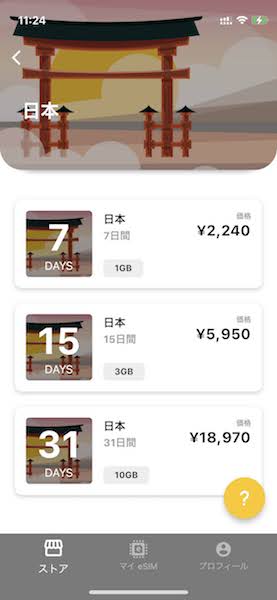
なお、日本でtrifa(トリファ)を利用する際の利用回線はSoftbank、アメリカではT-mobileです。
大手なので電波の入りも安心ですね。
海外で現地に着いたら、Trifaで買ったネット回線をスマホの設定画面で追加します。
この手順はちょっと複雑なので、使用レビューの章で画像付きで後述しますね。
購入した回線容量(7日プランなら1GB)では足りなくなりそうな場合は、途中で容量のチャージ(追加購入)が可能です。
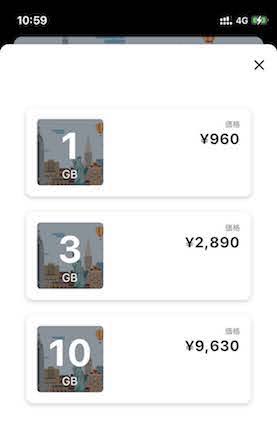
eSIMアプリtrifa(トリファ)とレンタルWi-Fiの料金比較
eSIMアプリtrifa(トリファ)は、ポケットWi-Fiと比較してみると、短期だと割安、長期だと割高な料金設定になっています。
たとえば日本の一時帰国で使用した場合、ポケットWi-Fi大手の「Wi-Fiレンタルどっとこむ」と料金比較をしてみると、なかなか違いが顕著です。
| Trifa(トリファ) | Wi-Fiレンタルどっとこむ | |
| 7日プラン | 2240円(1GB) | 5373円(5GB) |
| 15日プラン | 5950円(3GB) | 5725円(5GB) |
| 30日プラン | 18970円(10GB) | 8585円(30GB) |
ただし国別の料金を比較してみると、日本以外の国の料金設定はわりとお手ごろで、たとえばイギリスでは15日プランがたったの1390円です。
日本以外の国に海外旅行に行かれる方は、試しにアプリを入れて料金チェックしてみると良いかもしれません。
なお、「クーポンコード:PAYPH」と入力すると10%割引になります。よろしければご利用ください。
eSIMアプリtrifa(トリファ)の使用レビュー
次に、私が実際にtrifa(トリファ)を使ってみて感じた使用感や使い勝手について紹介します。
試しにアメリカの7日プランを購入して確認してみたところ、回線を開通させる手順が少し面倒だと感じましたが、それ以外は感覚的にスイスイ進められて便利でした。
不明点があってもLINEで画面ショットを送りながら気軽に質問ができ、カスタマーサービスも良かったです。
肝心の回線の速度は、以前利用したポケットWi-Fiとあまり変わらないなという印象で、容量も7日で1Gで追加課金なしで過ごせました(ただし、アプリのアップデートや動画視聴などの大容量通信は宿泊先ホテルのWi-Fiを使う前提です)。
電波が入らなくて困ったということも特になく、この使い勝手でポケットWi-Fiを持ち歩かなくて良くなるなら万々歳だと感じました。
以下、少しややこしかったネット開通手順(iPhoneの場合)を画像付きでご説明します。
eSIMアプリtrifa(トリファ)の回線開通の手順
まず、iPhoneの設定画面を開いて、「モバイル通信」をクリックします。
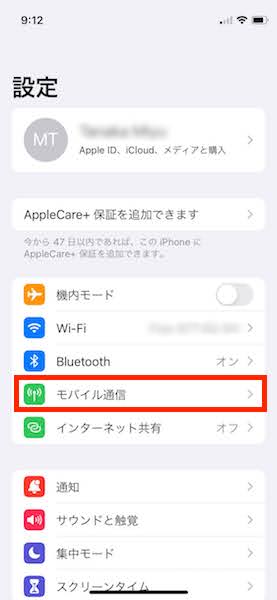
次に、「モバイル通信プランを追加」をクリックします。
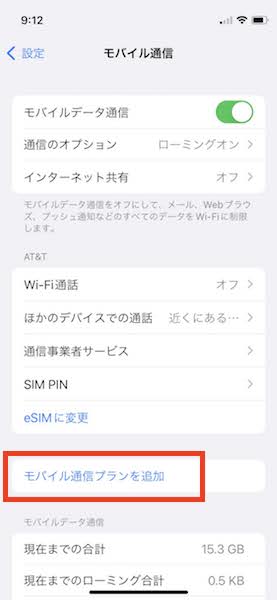
すると、通信回線のコードを入力する画面が出るので、いったんtrifaアプリに戻ってコードを確認します。
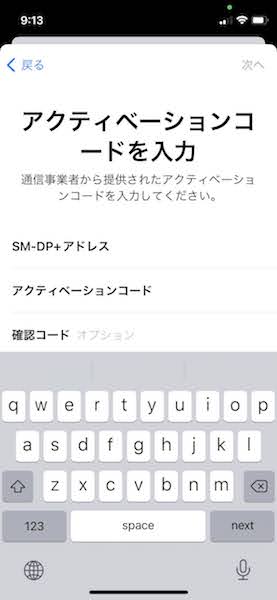
trifaアプリでは、こちらの画面で「SM_DP+アドレス」と「アクティベーションコード」を確認できます。この二つを入力し終えたら、「確認コード」は空欄のまま「次へ」を押します。
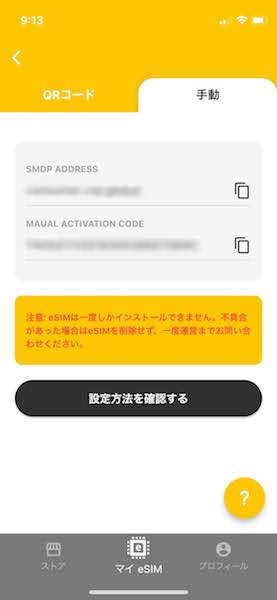
コードを入力し終えると、下の画面が出て来ますので、「モバイル通信プランを追加」をクリックします。

次に、モバイル通信プランの名称を設定します。特にこだわりがなければデフォルトの「旅行」のままでOKです。
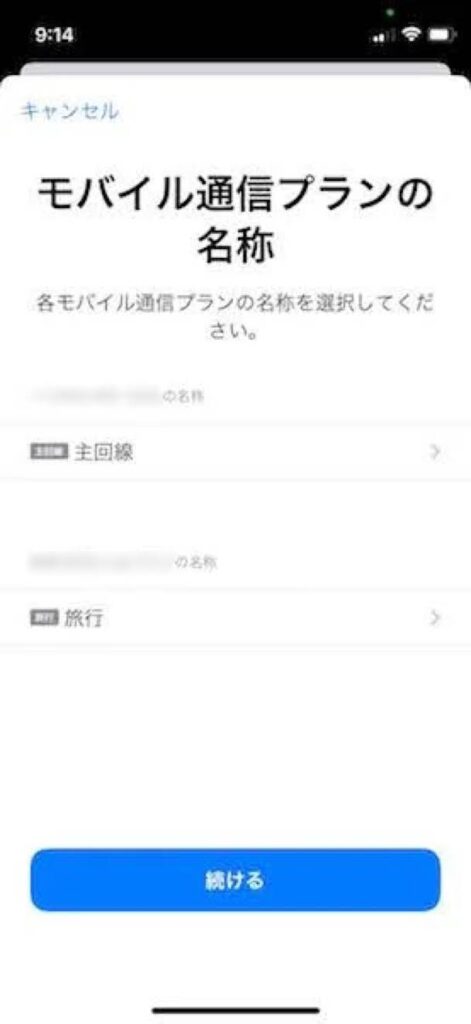
デフォルト回線の設定画面では、「旅行」にチェックをつけて「続ける」を押します。
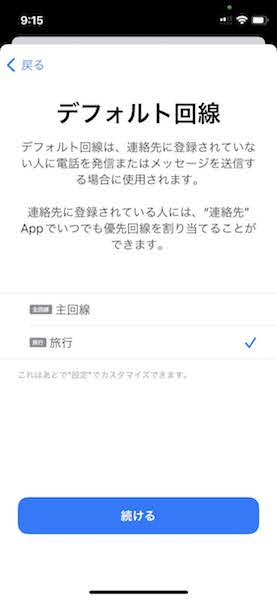
iMessageとFaceTimeは、trifa(トリファ)ではタイ以外の国では番号付与はされないため、「旅行」を選択するとメッセージを受け取ることができません。
自分のもともとの携帯回線を使ってメッセージを受け取りたい場合は「主回線」を、メッセージを受け取らなくても良い場合(海外利用で高い携帯料金を請求されたくない場合)は「旅行」をチェックして「続ける」を押します。
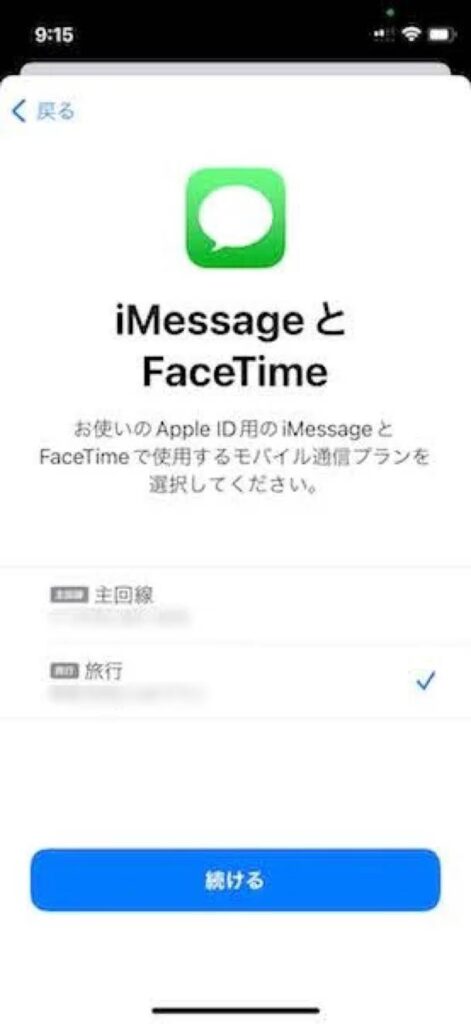
「モバイルデータ通信」は、もちろん「旅行」にチェックを入れます。
その下の「モバイル通信の切替を許可」は、Trifaに不具合があった場合に自分の携帯回線を使いたい場合はチェックを入れます。海外は自分の携帯回線を使いたくない場合はチェックは外したままにします。
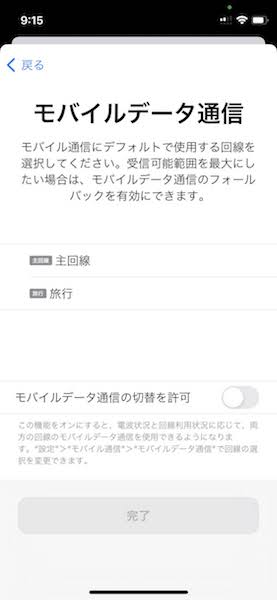
以上の手順でtrifa(トリファ)の回線がスマホに登録され「モバイル通信」の画面をみると「旅行」というプランが追加されているので、そこをクリックします。
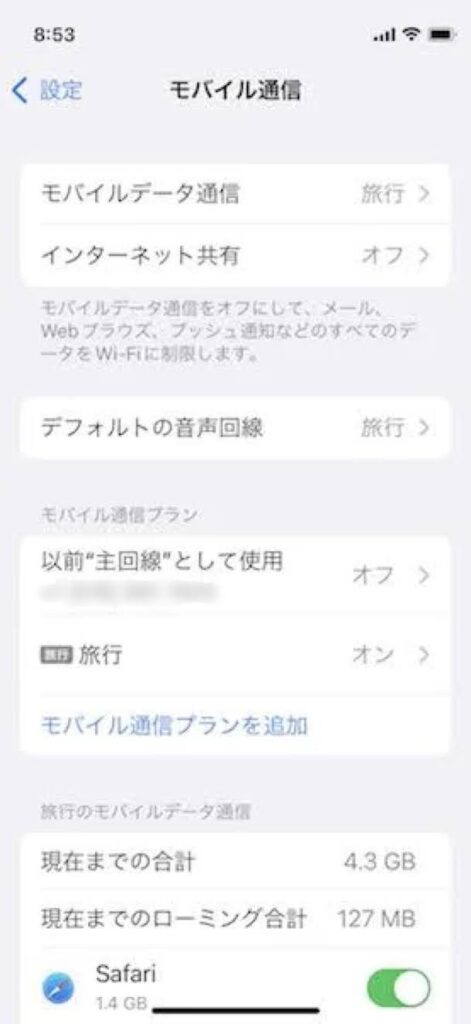
この画面で「この回線をオンにする」にチェックが入り、かつ「データローミング」がONになっていれば、設定完了です。
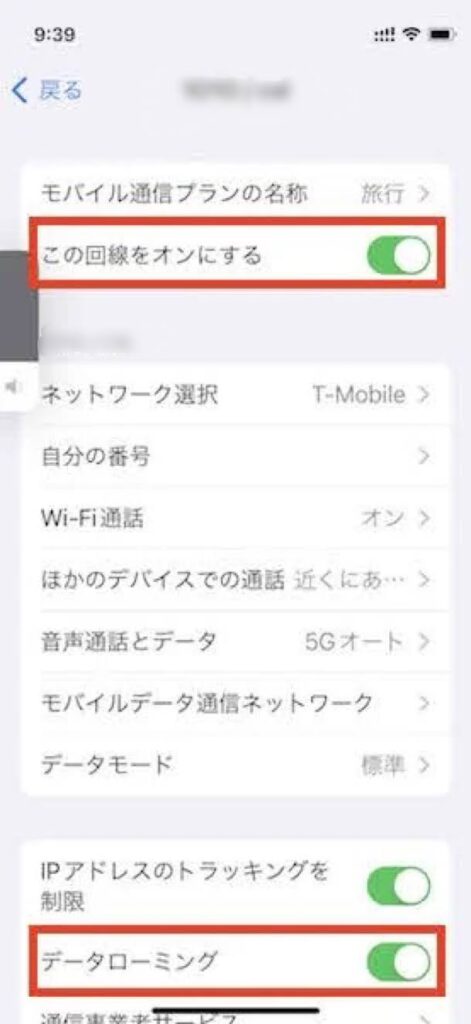
ポケットWi-Fiなしで海外でネットが使えるアプリTrifa(トリファ):まとめ
さて、ここまでで、ポケットWi-Fiなしで海外でネットが使える便利なサービス、trifa(トリファ)について、以下のことをご紹介しました。
- trifa(トリファ)が利用可能なスマホの条件
- trifa(トリファ)が使える国と利用方法
- trifa(トリファ)とレンタルWi-Fiの料金比較
- trifa(トリファ)の使い勝手レビュー
- trifa(トリファ)のネット回線を開通させる手順
trifa(トリファ)では、思い立ったときに準備や待ち時間なしにいつでもどこでもネットを開通できるので、
- ルーターの不具合で急にネットが使えなくなった!
- 予約していたポケットWi-Fiが手違いで届かない!
- 急な滞在延長で、あと3日だけ追加でネットが必要になった!
という不足の事態にも慌てず対応することができ、海外渡航の際はお守りがわりにスマホに入れておくと安心かなと思います。
皆様の、快適で楽しい旅をお祈りしております!